霍尼韦尔Honeywellg扫描枪回车设置审批稿
Honeywell(霍尼韦尔)1900条码扫描枪设置

本文讲述Honeywell(霍尼韦尔)1900条码扫描枪设置方法和常见问题解决,包括出厂设置和后缀设置等。
——鸿兴永利条码Honeywell(霍尼韦尔)1900条码扫描枪是一款二维扫描枪,Honeywell1900的图象传感器设计是专为条码扫描而研发的,对于条形码标签的扫描拥有行业中领先的阅读性能和可靠性。
Honeywell(霍尼韦尔)1900扫描枪后缀设置如何让Honeywell1900扫描枪在扫描条形码后出现一个回车符?可以用扫描枪直接扫描“添加回车符后缀”的条形码,就可以实现添加回车符的功能;Honeywell1900扫描枪添加制表符方法:直接扫描“添加制表符后缀”条形码便可以轻松实现此功能,如果不需要添加后缀,可以扫描“删除后缀”条形码。
当您在使用HONEYWELL 1900条码扫描器时,如果您希望HONEYWELL 1900GHD扫描器在扫描条码后出现一(扫描下方相对应条码设置)在使用Honeywell1900扫描枪过程中,如果出现某些编程选项的错误,想通过恢复出厂设置来解决的话,就可以通过一下方法来解决:1.先用Honeywell1900扫描枪扫描“Remove Custom Defaults”条形码,2.扫描“Activate Defaults”条形码,这个时候Honeywell1900条码扫描器将恢复到最开始的设置也就是出厂设置。
(1)(2)Honeywell(霍尼韦尔)1900扫描枪常亮模式设置一般Honeywell1900扫描枪模式的设置有三种:1.自感应扫描模式;2.手动触发扫描模式;3.常亮扫描模式的设置。
一下是相对应的扫描模式的条形码设置,只需用扫描枪扫描对应条形码就能实现相应功能设置。
常亮扫描模式手动触发扫描模式自感应扫描模式1900扫描枪与程序兼容性问题:在使用中就会遇到各种看起来很是奇怪的状况。
比如:最典型的状况就是扫描条码的时候,条码扫码枪提示音正常,但是数据无法上传电脑;还有就是扫描条码提示音是短促的发闷的声音,这种也是较常见的状况。
霍尼韦尔红光扫描枪HONEYWEL 1300g恢复出厂设置的方法
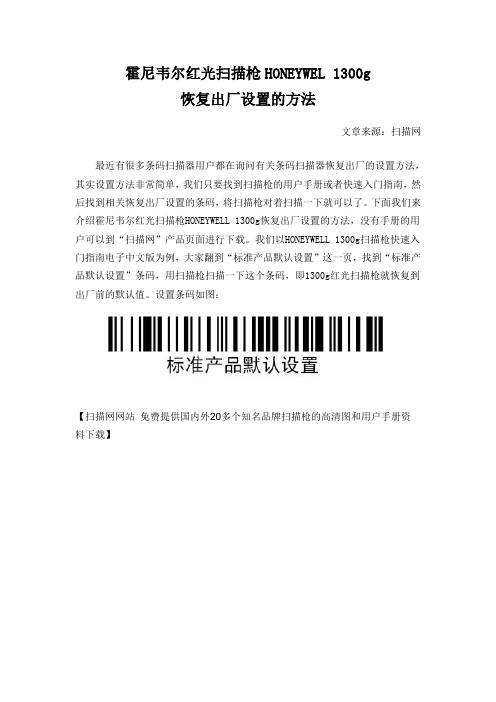
霍尼韦尔红光扫描枪HONEYWEL 1300g
恢复出厂设置的方法
文章来源:扫描网
最近有很多条码扫描器用户都在询问有关条码扫描器恢复出厂的设置方法,其实设置方法非常简单,我们只要找到扫描枪的用户手册或者快速入门指南,然后找到相关恢复出厂设置的条码,将扫描枪对着扫描一下就可以了。
下面我们来介绍霍尼韦尔红光扫描枪HONEYWELL 1300g恢复出厂设置的方法,没有手册的用户可以到“扫描网”产品页面进行下载。
我们以HONEYWELL 1300g扫描枪快速入门指南电子中文版为例,大家翻到“标准产品默认设置”这一页,找到“标准产品默认设置”条码,用扫描枪扫描一下这个条码,即1300g红光扫描枪就恢复到出厂前的默认值。
设置条码如图:
【扫描网网站免费提供国内外20多个知名品牌扫描枪的高清图和用户手册资
料下载】。
霍尼韦尔Honeywellg扫描枪回车设置完整版

霍尼韦尔H o n e y w e l l g 扫描枪回车设置HEN system office room 【HEN16H-HENS2AHENS8Q8-HENH1688】霍尼韦尔Honeywell 1300g条码扫描枪回车设置,这个是扫描枪常见的设置问题之一,还有条码扫描枪在使用过程中最经常需要用到的就是添加后缀回车、设置长亮或自感应的扫描模式,及恢复出厂设置。
霍尼韦尔品牌的条码扫描枪说明书一般都为英文,所以很多朋友看不懂,不知道如何去添加这些设置,鸿兴永利小编整理如下:霍尼韦尔 Honeywell 1300g扫描枪的使用方法,最常用也最简单的使用方法就是,在电脑上打开一个记事本,Word文档或Excel表格,将条码扫描枪连接电脑后,就可以扫描条码了。
由于输入方式不一样,可能需要添加回车的方法也不一样,比如说在Excel表格里想要添加回车怎么设置呢?这和记事本,Word可不一样哦,所以分为以下两种情况:霍尼韦尔Honeywell 1300g条码扫描枪添加回车的方法1)如果使用记事本、Word这种类型的来记录条码输入:Honeywell 1300g条码扫描枪添加回车功能后,每扫描完一个条码,其后会自动出现一个回车符(在条码下面另起一行),如果您需要这种设置,请扫描上图中的【添加回车符后缀】条码。
如果需要删除设定的后缀回车,只需扫描【删除后缀】即可。
2)如果使用Excel表格来记录条码输入:Honeywell 1300g条码扫描枪添加回车功能后,每扫描完一个条码,其后会自动出现一个回车符(从A1自动跳到B1单元格),这里的回车设置我们通常叫做后缀TAB设置。
如果您需要这种设置,请扫描上图中的【添加制表符后缀】条码。
如果需要删除设定的后缀回车,只需扫描【删除后缀】即可。
霍尼韦尔Honeywell 1300g一维条码扫描枪的规格参数:物理/电学参数输入电压:5V±5%工作功率:1000mW;200mA(典型)@5V待机功率:625mw;125mA(典型)@5V接口:多种接口一体化设计,包括RS232(TTL+5V,4 signals)/KBW/USB(HID键盘,串口,IBM代工);RS-232C(±12V)和通过适配电缆支持的IBM RS485辅助接口:N/A环境参数操作温度:0°C-50°C存放温度:-40°C-60°C湿度:0%-95%,无凝结抗摔强度:可承受50次从高处反复跌落工业等级:IP41照度:0-70,000Lux(直射太阳光)扫描性能扫描方式:单线运动容差:20英寸/秒扫描速率:270次/秒可识别印刷对比度:20%仰角、倾角:65°、65°解码能力:识读标准的一维和GSI DatabarTM字符鸿兴永利电子科技有限公司专注条码自动识别技术十六年,是霍尼韦尔条码设备金牌代理商,。
Honeywell 3320g设置说明书(中文)

添加回车符后缀
添加制表符后缀
删除后缀
将条码 ID 前缀添加到所有码制
如果您希望将条码 ID 前缀立即添加到所有码制,请扫描以下条码。
将条码 ID 前缀添加到所有码制 (临时)
注: 有关条码 ID 的完整列表,请参见我们的网站 提供的针对您所购买产品的用户指南。
霍尼韦尔扫描枪说明书
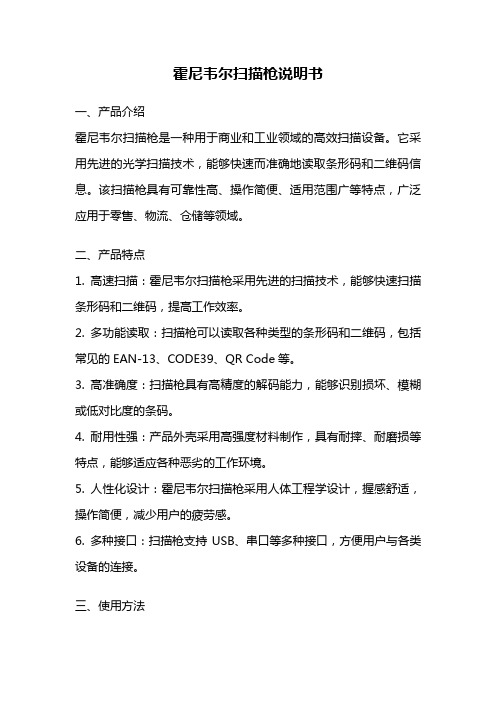
霍尼韦尔扫描枪说明书一、产品介绍霍尼韦尔扫描枪是一种用于商业和工业领域的高效扫描设备。
它采用先进的光学扫描技术,能够快速而准确地读取条形码和二维码信息。
该扫描枪具有可靠性高、操作简便、适用范围广等特点,广泛应用于零售、物流、仓储等领域。
二、产品特点1. 高速扫描:霍尼韦尔扫描枪采用先进的扫描技术,能够快速扫描条形码和二维码,提高工作效率。
2. 多功能读取:扫描枪可以读取各种类型的条形码和二维码,包括常见的EAN-13、CODE39、QR Code等。
3. 高准确度:扫描枪具有高精度的解码能力,能够识别损坏、模糊或低对比度的条码。
4. 耐用性强:产品外壳采用高强度材料制作,具有耐摔、耐磨损等特点,能够适应各种恶劣的工作环境。
5. 人性化设计:霍尼韦尔扫描枪采用人体工程学设计,握感舒适,操作简便,减少用户的疲劳感。
6. 多种接口:扫描枪支持USB、串口等多种接口,方便用户与各类设备的连接。
三、使用方法1. 连接设备:根据需要选择合适的接口线连接扫描枪和设备,确保连接稳固。
2. 打开设备:打开设备的电源开关,待指示灯亮起后,扫描枪即可正常工作。
3. 扫描条码:将扫描枪对准条码,按下扫描按钮或触发扫描枪上的触发器,听到“嘟嘟”声即表示扫描成功。
4. 解码结果:扫描枪会将扫描到的条码信息以文字形式显示在设备的屏幕上,用户可以根据需要进行相应的处理。
四、注意事项1. 避免过高或过低的扫描角度,以免影响扫描效果。
2. 注意保持扫描枪的镜头清洁,避免灰尘或污渍影响扫描质量。
3. 防止扫描枪长时间工作过热,应适时休息,保护设备。
4. 避免将扫描枪暴露在强光下,以免影响扫描效果。
5. 注意避免将扫描枪与电子设备等磁场强的物品放置在一起,以免干扰扫描枪的正常工作。
五、维护保养1. 定期清洁:使用柔软的纱布或专用清洁剂轻拭扫描枪的外壳和镜头,保持清洁。
2. 防止碰撞:使用过程中要避免扫描枪受到剧烈碰撞或摔落,以免损坏设备。
Honeywell条码扫描枪入门指南

VG-ECL-SC-QS 版本 C6/12Voyager 9520/40Voyager GS9590Eclipse 5145快速入门指南入门指南连接扫描枪之前请关闭计算机电源,然后在扫描枪完全连接后打开计算机电源。
连接扫描枪USB:键盘口:可选适配器电缆读取技巧调用默认值扫描启用出厂默认值,然后扫描恢复默认值以重置所有标准产品默认设置。
调用默认值接口选择USB键盘口OEM默认值键盘的国家/地区设置扫描条码,选择下面的某个键盘国家/地区设置模板。
有关其他的键盘国家/地区设置,请参阅《配置指南》。
ALT 模式注:在扫描适当的键盘国家 / 地区代码后,扫描“ALT 模式”。
如果条码中包含扩展 ASCII 码表的特殊字符,例如带重音符的 e (è),请扫描“ALT 模式开启”条码。
随即便会输出带特殊字符的数据。
RS232通信命令开启扫描下列某个条码,将您的扫描枪设为在每个条码前添加或删除文本开始符或者 AIM 、NCR 或 Nixdorf 标识符。
扫描下列某个条码,将您的扫描枪设为在每个条码后添加或删除回车符、换行、制表符或者文本结束符。
用户可配置的前缀/后缀进行数据传输时可以添加或指派一个或两个前缀或后缀。
对于前缀和后缀,请使用下面带 3 代码字节序列的某个代码(代表所需字符)(请参见ASCII 转换图,下页)。
(要添加其他前缀/后缀字符,请参阅《single-line configuration guide 》。
) 扫描“进入/退出编程”条码,即可开始。
随后将 ASCII 字符的十进制等值3位数扫描到带代码字节条码的适当字符位置(请参见代码字节,下页)。
若要保存,请再次扫描“进入/退出编程”条码。
示例:要添加星号 (*) 作为前缀,请扫描条码:1.进入/退出编程2.可配置的前缀 #13.代码字节 04.代码字节 45.代码字节 26.进入/退出编程补码请扫描下面某个条码,为您的扫描枪编程 2 位或 5 位条码补码。
霍尼韦尔二维码扫描枪HONEYWELL 1900GHD自感应扫描和常亮模式的设置

霍尼韦尔二维码扫描枪HONEYWELL 1900GHD自感应扫描和常亮模式的设置文章来源:扫描网条码扫描器的手动扫描功能相信大家并不陌生,也就是我们需要手动按一下条码扫描器的触发键,条码才会被扫描器扫描。
在我们需要大批量扫描某类产品时,人工手动扫描会显得非常笨拙,没有效率可言。
熟悉扫描枪的用户都知道,扫描器有个特殊功能就是自感应扫描,可能初次接触扫描枪的用户对这个很是陌生,其实自感应扫描就是当带有条码的物品接触到霍尼韦尔二维码扫描枪HONEYWELL 1900GHD时,扫描器会自动打开光束,并主动去扫描这个条码;而当这个带有条码的物品一旦离开了二维码扫描枪的扫描范围后,Honeywell 1900GHD扫描器会自动关闭光束,结束扫描工作状态。
与手动扫描相比,自感应扫描有着它得天独厚的优势,也深受广大大批量扫描工作者的青睐。
我们今天想要给大家介绍的就是霍尼韦尔二维码扫描枪HONEYWELL 1900GHD的自感应扫描功能的设置方法。
其实设置方法非常简单,大家需要的无非就是设置条码,这个在HONEYWELL 1900GHD二维码扫描枪的用户手册或者快速入门指南上面都可以找到。
没有的话请上“扫描网”网站HONEYWELL 1900GHD扫描枪产品页面进行下载。
首先大家翻到Honeywell 1900ghd扫描枪快速入门指南第7页(以扫描网电子中文版为例),也就是“触发器”这一页,大家可以看到呈现模式这一条码,将HONEYWELL 1900GHD扫描器对着这个条码扫描一下,就可以了。
是不是非常简单?为方便大家快速找到设置条码,现截图如下:接下来我们再来跟大家简单介绍一下触发器这一页面的其他两个条码的功能吧,解释如下:“手动触发器-常规”条码:需要按住扫描枪的按键进行扫描。
“流呈现模式”条码:扫描枪的扫描照明始终开启,并持续搜索条码进行扫描。
这个功能相当于我们经常说的“常亮”模式。
【扫描网网站免费提供国内外20多个知名品牌扫描枪的高清图和用户手册资料下载】。
霍尼韦尔1500g二维码扫描枪恢复出厂设置的方法

霍尼韦尔1500g二维码扫描枪恢复出厂设置的方法
文章来源:扫描网
二维码扫描枪可以恢复到两种默认设置:用户默认值和出厂默认值,在两者不清楚的情况下,我们该如何恢复出厂设置呢?下面我们以霍尼韦尔1500g二维码扫描枪为例,具体有以下几种情况:
第一种情况下,即您的Honeywell 1500g二维码扫描枪没有设置过任何配置,现在你想要恢复出厂设置,直接扫描下面的【恢复标准产品设置】条码即可。
第二种情况下,您已经设置了用户默认值,此时您想要激活二维码扫描枪的用户默认值,需要扫描一下【Actlvate Custom Defaults】条码,但在这种情况下如果扫描枪里面根本没有设置过用户默认值(也许是您记错了误以为有),此操作将使已经设置的用户默认值的参数值恢复出厂设置状态。
第三种情况下,即您不清楚手中的二维码扫描枪里面有什么配置的话,或者你已经改变了某些配置,此时你想要将霍尼韦尔Honeywell 1500g扫描枪恢复出厂设置的话(不需要用户默认值),那么首先您可以扫描一下【Remove Custom Defaults】条码,此时扫描枪将移除用户默认值,然后再扫描【Actlvate Defaults】条码即可。
此操作将使条码扫描枪恢复到出厂默认值。
HoneywellIT3820无线条码扫描枪如何设置回车功能

HoneywellIT3820无线条码扫描枪如何设置回车功能
Honeywell IT3820无线条码扫描枪如何设置回车功能?
问题:
想问下Honeywell 3820无线条码扫描枪如何设置回车功能,我需要在扫入条码后直接确认。
敏用数码解答:
Honeywell IT3820可以提供两种方式的加回车功能,一种是针对所有可读码制条形码的加回车功能,一种是针对单一码制条形码的加回车功能。
1、针对所有可读码制条形码的加回车功能
直接扫描下述设置条形码,即可对所有条形码设置加回车功能。
2、针对单一码制条形码的加回车功能
这时可以利用Honeywell提供的Add a Prefix or Suffix功能来实现,下面通过例子来进行说明,假如需要为code128码码制的条形码加回车功能:
①扫描一下Add Suffix设置条码
②查询一下code128对应的Hex ID号码,code128码对应的Hex ID是6A
③顺序扫描一下手册后面对应6和A的设置条码
④查询回车CR对应的hex值,CR对应的hex值是0D
⑤顺序扫描一下手册后面对应0和D的设置条码
⑥扫描一下SAVE条码,保存设置。
霍尼韦尔1500g条码扫描枪添加后缀的方法
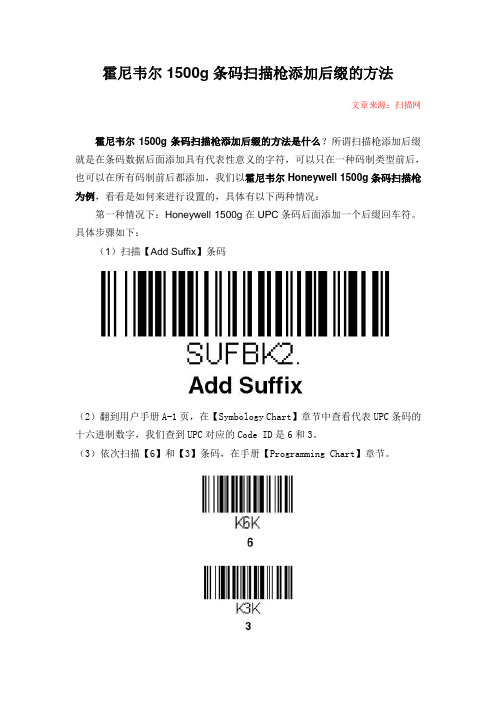
霍尼韦尔1500g条码扫描枪添加后缀的方法文章来源:扫描网霍尼韦尔1500g条码扫描枪添加后缀的方法是什么?所谓扫描枪添加后缀就是在条码数据后面添加具有代表性意义的字符,可以只在一种码制类型前后,也可以在所有码制前后都添加,我们以霍尼韦尔Honeywell 1500g条码扫描枪为例,看看是如何来进行设置的,具体有以下两种情况:第一种情况下:Honeywell 1500g在UPC条码后面添加一个后缀回车符。
具体步骤如下:(1)扫描【Add Suffix】条码(2)翻到用户手册A-1页,在【Symbology Chart】章节中查看代表UPC条码的十六进制数字,我们查到UPC对应的Code ID是6和3。
(3)依次扫描【6】和【3】条码,在手册【Programming Chart】章节。
(4)翻到用户手册A-4页,在【ASCII Conversion Chart(Code Page 1252)】章节中选择代表后缀回车的十六进制字符,我们查到回车对应的hex是D。
(5)依次扫描【0】和【D】条码,在手册【Programming Chart】章节。
(6)扫描【Save】条码,保存设置。
或扫描【Discard】条码将退出此次设置(不保存)。
第二种情况下:Honeywell 1500g在所有条码后面添加一个后缀回车符。
具体步骤如下:(1)扫描【Add Suffix】条码。
(2)扫描【Add CR Suffix All Symbologles】条码。
(3)扫描【Save】条码,保存设置。
如果Honeywell 1500g条码扫描枪不需要使用后缀了,想要条码扫描枪清除所有的后缀设置,只需要扫描【Clear All Suffix】即可。
霍尼韦尔红光扫描枪HONEYWEL 1300g恢复出厂设置的方法
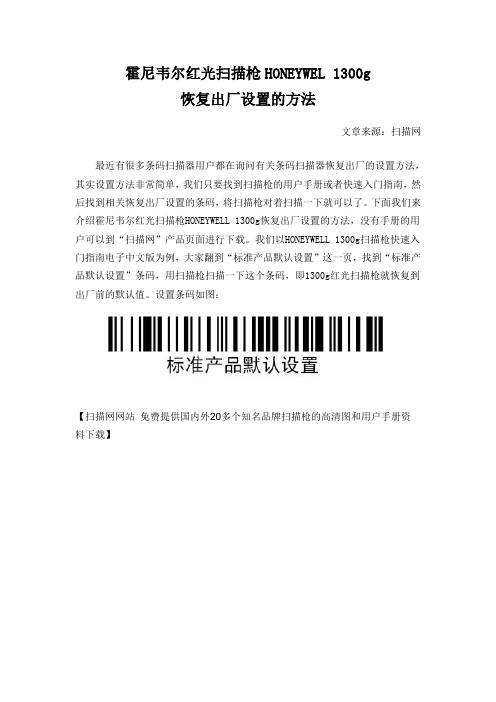
霍尼韦尔红光扫描枪HONEYWEL 1300g
恢复出厂设置的方法
文章来源:扫描网
最近有很多条码扫描器用户都在询问有关条码扫描器恢复出厂的设置方法,其实设置方法非常简单,我们只要找到扫描枪的用户手册或者快速入门指南,然后找到相关恢复出厂设置的条码,将扫描枪对着扫描一下就可以了。
下面我们来介绍霍尼韦尔红光扫描枪HONEYWELL 1300g恢复出厂设置的方法,没有手册的用户可以到“扫描网”产品页面进行下载。
我们以HONEYWELL 1300g扫描枪快速入门指南电子中文版为例,大家翻到“标准产品默认设置”这一页,找到“标准产品默认设置”条码,用扫描枪扫描一下这个条码,即1300g红光扫描枪就恢复到出厂前的默认值。
设置条码如图:
【扫描网网站免费提供国内外20多个知名品牌扫描枪的高清图和用户手册资
料下载】。
honeywell扫码枪自动回车条码
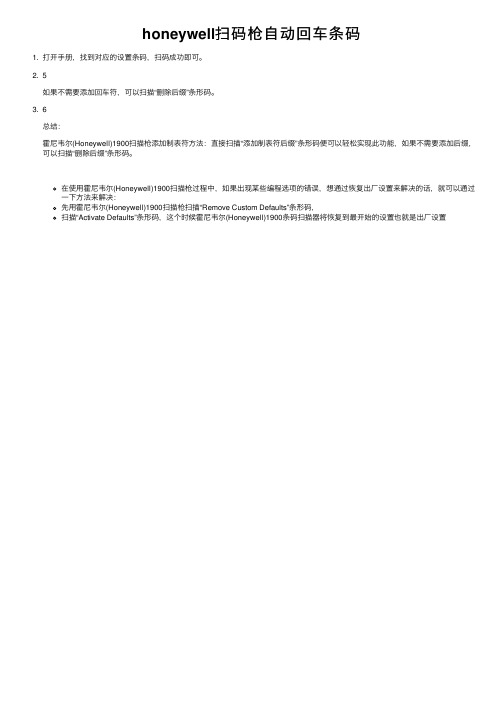
honeywell扫码枪⾃动回车条码
1. 打开⼿册,找到对应的设置条码,扫码成功即可。
2. 5
如果不需要添加回车符,可以扫描“删除后缀”条形码。
3. 6
总结:
霍尼韦尔(Honeywell)1900扫描枪添加制表符⽅法:直接扫描“添加制表符后缀”条形码便可以轻松实现此功能,如果不需要添加后缀,可以扫描“删除后缀”条形码。
在使⽤霍尼韦尔(Honeywell)1900扫描枪过程中,如果出现某些编程选项的错误,想通过恢复出⼚设置来解决的话,就可以通过⼀下⽅法来解决:
先⽤霍尼韦尔(Honeywell)1900扫描枪扫描“Remove Custom Defaults”条形码,
扫描“Activate Defaults”条形码,这个时候霍尼韦尔(Honeywell)1900条码扫描器将恢复到最开始的设置也就是出⼚设置。
扫描枪设置-Honeywell-4600

4600g, 4600r, 4600rp, 4800i Quick Start GuideNote:Refer to your user’s guide for information about cleaning your device.For localized language versions of this document, go to /aidc.Getting StartedTurn off computer’s power before connecting the scanner, then power up the computer once the scanner is fully connected.USB Connection1Keyboard Wedge ConnectionSerial (RS-232) Connection23Reading TechniquesThe view finder projects an aiming beam that should be centered over the barcode, but can be positioned in any direction for a good read.Hold the scanner over the barcode, pull the trigger, and center the aiming beam on the barcode.The aiming beam is smaller when the scanner is closer to the code and larger when it is farther from the code. Hold the scanner close to smaller barcodes, and farther away from large barcodes to get a proper read.If the barcode is highly reflective (e.g., laminated), you may need to tilt the scanner at an angle so the barcode can be scanned.Standard Product DefaultsThe following barcode resets all standard productdefault settings.Standard Product Defaults4InterfaceScan the barcode that describes the PC or interfaceyou are using.AT/PS2 Keyboard Wedge(Default)RS-232USB Keyboard (PC)Emulate External Keyboard Japan DOS/VUSB Japanese Keyboard (PC)5Keyboard CountryScan the Program Keyboard Country barcode below, then scan the numeric barcode(s) from page 10, then the Save barcode to program the keyboard for your country. As a general rule, the following characters are not supported by the scanner for countries other than the United States: @ | $ # { } [ ] = / ‘ \ < > ~.Note:For a complete list of country codes, see the User’s Guide for your product at our website, /aidc.Country CodeScan Country Code ScanBelgium1Italy 5Denmark 8Norway 9Finland2Spain 10France3Switzerland 6Germany/Austria4USA (Default)0Great Britain 7Program Keyboard CountrySave6TriggerThe following barcodes will allow you to use the reader in Manual Trigger mode (need to press the trigger to read) or Presentation mode (the reader is activated when it “sees” a barcode).Streaming Presentation™Note:Streaming Presentation Mode applies only to units with the Advanced Illumination feature. Units with the advanced illumination feature have a software revision of 31205480-118 or newer.When in Streaming Presentation mode, the imager leaves the scan illumination on all the time andcontinuously searches for barcodes.Manual Trigger (Default)Presentation ModeStreaming Presentation Mode7Reread DelayThis sets the time period before the scanner can read the same barcode a second time. Setting a reread delay protects against accidental rereads of the same barcode.SuffixIf you want a carriage return after the barcode, scan the Add CR Suffix barcode . To add a tab after the barcode, scan the Add Tab Suffix barcode. Otherwise, scan the Remove Suffix barcode toremove the suffixes.Medium Reread DelayAdd CR SuffixRemove SuffixAdd Tab Suffix8Add Code ID Prefix to all Symbologies Scan the following barcode if you wish to add a Code ID prefix to all symbologies at once.Note:For a complete list of Code IDs, see the User’s Guide for your product at our website, /aidc.Function Code TransmitWhen this selection is enabled and function codes are contained within the scanned data, the imager transmits the function code to the terminal. Charts of these function codes are provided in your User’s Guide. When the imager is in keyboard wedge mode, the scan code is converted to a key codebefore it is transmitted.Add Code ID Prefix To All Symbologies(Temporary)Enable (Default)Disable9Data Format Editor Instructions The following are abbreviated instructions for entering a data format. For complete instructions refer to your User’s Guide, available at our website, /aidc.1.Scan the Enter Data Format symbol.2.Primary/Alternate Format: scan 0 for Primary Format3.Terminal Type: scan 099 for any terminal type4.Code I.D.: scan 99 for any barcode type5.Length: scan 9999 for any length barcode.6.Editor commands: use the Programming Chart that follows.7.Scan Saveto save your entries.Enter Data FormatClear All Data FormatsSaveProgramming Chart12345671089ABCDEFSave11Visual Xpress™To obtain access to additional features for the imager, use Visual Xpress, available from our website at /aidc. For complete download instructions and descriptions of Visual Xpress features, refer to your User’s Guide.Technical AssistanceIf you need assistance installing or troubleshooting your device, please call your distributor or the nearest technical support office:North America/CanadaTelephone: (800) 782-4263(8 a.m. to 6 p.m. EST)Fax number: (315) 554-6705E-mail: natechsupport@Latin AmericaTelephone: (803) 835-8000Telephone: (800) 782-4263E-mail: latechsupport@BrazilTelephone: +55 (21) 3535-9100Fax: +55 (21) 3535-9105E-mail: brsuporte@MexicoTelephone: (803) 835-8000E-mail: latechsupport@Europe, Middle East, and AfricaTelephone: +31 (0) 40 7999 393Fax: +31 (0) 40 2425 672E-mail: eurosupport@12Asia PacificTelephone - Hong Kong: +852-3188-3485 or 2511-3050 Telephone - China: +86 21 6361 3818E-mail: aptechsupport@JapanTelephone: +813 5770-6312E-mail: aptechsupport@MalaysiaTelephone: +603-6201-7020E-mail: aptechsupport@Online Technical AssistanceYou can also access technical assistance online at /aidc.For Further InformationTo download the full User’s Guide for these products, visit our website at / aidc.Product Service and RepairHoneywell provides service for all its products through service centers throughout the world. To obtain warranty or non-warranty service, contact the appropriate location below to obtain a Return Material Authorization number (RMA #) before returning the product.13North AmericaTelephone: (800) 782-4263Fax: (803) 835-8012E-mail: naservice@Latin AmericaTelephone: (803) 835-8000Telephone: (800) 782-4263Fax: (239) 263-9689E-mail: laservice@BrazilTelephone: +55 (21) 3535-9100Fax: +55 (21) 3535-9105E-mail: brservice@MexicoTelephone: +52 (55) 5203-2100Fax: +52 (55) 5531-3672E-mail: mxservice@Europe, Middle East, and AfricaTelephone: +31 (0) 40 2901 633Fax: +31 (0) 40 2901 631E-mail: euservice@Asia PacificTelephone: +852-2511-3050Fax: +852-2511-3557E-mail: apservice@JapanTelephone: +813-5770-6312Fax: +813-5770-6313E-mail: apservice@14Online Product Service and Repair AssistanceYou can also access product service and repair assistance online at /aidc.Limited WarrantyHoneywell International Inc. ("Honeywell") warrants its products to be free from defects in materials and workmanship and to conform to Honeywell’s published specifications applicable to the products purchased at the time of shipment. This warranty does not cover any Honeywell product which is (i) improperly installed or used; (ii) damaged by accident or negligence, including failure to follow the proper maintenance, service, and cleaning schedule; or (iii) damaged as a result of (A) modification or alteration by the purchaser or other party, (B) excessive voltage or current supplied to or drawn from the interface connections, (C) static electricity or electro-static discharge, (D) operation under conditions beyond the specified operating parameters, or (E) repair or service of the product by anyone other than Honeywell or its authorized representatives.15This warranty shall extend from the time of shipment for the duration published by Honeywell for the product at the time of purchase ("Warranty Period"). Any defective product must be returned (at purchaser’s expense) during the Warranty Period to Honeywell factory or authorized service center for inspection. No product will be accepted by Honeywell without a Return Materials Authorization, which may be obtained by contacting Honeywell. In the event that the product is returned to Honeywell or its authorized service center within the Warranty Period and Honeywell determines to its satisfaction that the product is defective due to defects in materials or workmanship, Honeywell, at its sole option, will either repair or replace the product without charge, except for return shipping to Honeywell.EXCEPT AS MAY BE OTHERWISE PROVIDED BY APPLICABLE LAW, THE FOREGOING WARRANTY IS IN LIEU OF ALL OTHER COVENANTS OR WARRANTIES, EITHER EXPRESSED OR IMPLIED, ORAL OR WRITTEN, INCLUDING, WITHOUT LIMITATION, ANY IMPLIED WARRANTIES OF MERCHANTABILITY OR FITNESS FOR A PARTICULAR PURPOSE.16HONEYWELL’S RESPONSIBILITY AND PURCHASER’S EXCLUSIVE REMEDY UNDER THIS WARRANTY IS LIMITED TO THE REPAIR OR REPLACEMENT OF THE DEFECTIVE PRODUCT WITH NEW OR REFURBISHED PARTS. IN NO EVENT SHALL HONEYWELL BE LIABLE FOR INDIRECT, INCIDENTAL, OR CONSEQUENTIAL DAMAGES, AND, IN NO EVENT, SHALL ANY LIABILITY OF HONEYWELL ARISING IN CONNECTION WITH ANY PRODUCT SOLD HEREUNDER (WHETHER SUCH LIABILITY ARISES FROM A CLAIM BASED ON CONTRACT, WARRANTY, TORT, OR OTHERWISE) EXCEED THE ACTUAL AMOUNT PAID TO HONEYWELL FOR THE PRODUCT. THESE LIMITATIONS ON LIABILITY SHALL REMAIN IN FULL FORCE AND EFFECT EVEN WHEN HONEYWELL MAY HAVE BEEN ADVISED OF THE POSSIBILITY OF SUCH INJURIES, LOSSES, OR DAMAGES. SOME STATES, PROVINCES, OR COUNTRIES DO NOT ALLOW THE EXCLUSION OR LIMITATIONS OF INCIDENTAL OR CONSEQUENTIAL DAMAGES, SO THE ABOVE LIMITATION OR EXCLUSION MAY NOT APPLY TO YOU.All provisions of this Limited Warranty are separate and severable, which means that if any provision is held invalid and unenforceable, such determination shall not affect the validity of enforceability of the other provisions hereof. Use of any peripherals not manufactured/sold by Honeywell may result in damage not covered by this warranty. This includes but is not limited to: cables, power supplies, cradles, and docking stations. Honeywell International Inc. extends these warranties only to the first end-users of the products. These warranties are non-transferable.The duration of the limited warranty for the 4600g, 4600r, 4600rp, and 4800i is for five (5) years.17DisclaimerHoneywell International Inc. (“Honeywell”) reserves the right to make changes in specifications and other information contained in this document without prior notice, and the reader should in all cases consult Honeywell to determine whether any such changes have been made. The information in this publication does not represent a commitment on the part of Honeywell. Honeywell shall not be liable for technical or editorial errors or omissions contained herein; nor for incidental or consequential damages resulting from the furnishing, performance, or use of this material.This document contains proprietary information that is protected by copyright. All rights are reserved. No part of this document may be photocopied, reproduced, or translated into another language without the prior written consent of Honeywell.©2008Honeywell International Inc.All rights reserved. Web Address: /aidc18Honeywell700 Visions DriveP.O. Box 208Skaneateles Falls, NY 13153-02082D-02-QS Rev D10/08。
霍尼韦尔Honeywell 1900ghd二维条码扫描枪的程序问题

霍尼韦尔Honeywell 1900ghd二维条码扫描枪的程序问题作者:扫描网文章来源:霍尼韦尔HONEYWELL 1900GHD扫描枪是目前二维条码扫描枪里面性价比最高的一款设备之一,它具有扫描速度快,扫描准确度高,数据传输速度快,价格相对较低等特点,全黑的外壳设计,人体工学的手柄,能满足各种行业对二维条码扫描的需求。
HONEYWELL 1900GHD扫描枪是霍尼韦尔公司领先的第六代二维影像条码扫描仪,重新定义了手持式扫描枪的标准。
采用专为条形码扫描而特制的传感器,HONEYWELL 1900GHD扫描枪在一系列二维影像技术应用中均有行业领先的性能与可靠性表现。
Adaptus6.0影像处理技术使得Xenon1900系列在条形码扫描和数字影像捕捉方面具有一流的性能。
此外,集成包括Adaptus5.5影像处理技术和Omniplannar’sSwiftDecoder软件在内的革命性创新解码机制,并同时配置特质传感器,HONEYWELL 1900GHD扫描枪的扫描范围宽大,阅读速度极快,在扫描破损条码的能力方面显著增强。
HONEYWELL 1900GHD二维条码扫描枪经历了几次升级更新,那么就出现了HONEYWELL 1900GHD二维条码扫描枪与程序兼容性问题,如果兼容性出现了问题,在使用中就会遇到各种看起来很是奇怪的状况。
比如:最典型的状况就是条码扫描枪在扫描条码的时候,条码扫描枪提示音正常,但是数据无法上传电脑;还有就是条码扫描枪在扫描条码时提示音是短促的发闷的声音,这种也是较常见的状况。
针对条码扫描枪扫描条码无法上传的问题,我们可以通过条码扫描枪设置手册上的设置条码进行简单设置,我们可以扫描一下恢复出厂设置条码,然后再用扫描枪扫描一下对应的接口方式条码,此时一般可以解决问题了。
如果把HONEYWELL 1900GHD条码扫描枪重新插拔以后状况依旧,那么可以判断是因为扫描枪的程序版本问题,才导致刚才的设置没有成功保存,此时我们需要对条码扫描枪重新刷一下程序。
霍尼韦尔扫描中文设置

霍尼韦尔HONEYWELL 1900GHD扫描枪模拟串
口扫描二维码中文方法
文章出自:扫描网一、首先请扫描下面的一个条码
这时候HONEYWELL 1900GHD扫描枪所接的PC将会出现“发现新硬件的提示”。
二、将HONEYWELL 190GHD扫描枪断开与PC的连接。
三、将HSM USB Serial Driver r1.9解压,双击_Install.bat文件,安装串口模拟终端驱动。
四、重新接上HONEYWELL 1900GHD二维扫描枪,开启超级终端(看模拟的COM的编号,通常是COM5),波特率设置成115200,N,8,1
通过以上设置,HONEYWELL 1900GHD二维扫描枪将模拟串口来读取数据,所以 1900GHD二维扫描枪扫描的数据只能通过串口获取。
特别提醒:破解版的bartender可能无法正常读取二维码的中文。
霍尼韦尔1500g条码扫描枪添加后缀的方法
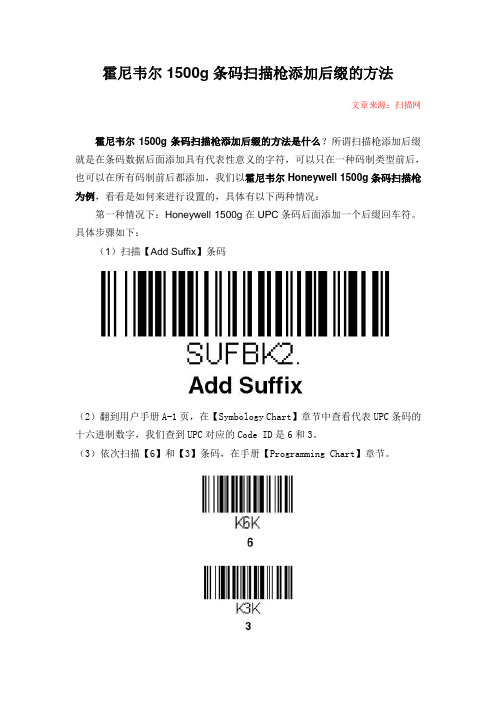
霍尼韦尔1500g条码扫描枪添加后缀的方法文章来源:扫描网霍尼韦尔1500g条码扫描枪添加后缀的方法是什么?所谓扫描枪添加后缀就是在条码数据后面添加具有代表性意义的字符,可以只在一种码制类型前后,也可以在所有码制前后都添加,我们以霍尼韦尔Honeywell 1500g条码扫描枪为例,看看是如何来进行设置的,具体有以下两种情况:第一种情况下:Honeywell 1500g在UPC条码后面添加一个后缀回车符。
具体步骤如下:(1)扫描【Add Suffix】条码(2)翻到用户手册A-1页,在【Symbology Chart】章节中查看代表UPC条码的十六进制数字,我们查到UPC对应的Code ID是6和3。
(3)依次扫描【6】和【3】条码,在手册【Programming Chart】章节。
(4)翻到用户手册A-4页,在【ASCII Conversion Chart(Code Page 1252)】章节中选择代表后缀回车的十六进制字符,我们查到回车对应的hex是D。
(5)依次扫描【0】和【D】条码,在手册【Programming Chart】章节。
(6)扫描【Save】条码,保存设置。
或扫描【Discard】条码将退出此次设置(不保存)。
第二种情况下:Honeywell 1500g在所有条码后面添加一个后缀回车符。
具体步骤如下:(1)扫描【Add Suffix】条码。
(2)扫描【Add CR Suffix All Symbologles】条码。
(3)扫描【Save】条码,保存设置。
如果Honeywell 1500g条码扫描枪不需要使用后缀了,想要条码扫描枪清除所有的后缀设置,只需要扫描【Clear All Suffix】即可。
霍尼韦尔1900 Honeywell条码扫描枪设置

本文讲述Honeywell(霍尼韦尔)1900条码扫描枪设置方法和常见问题解决,包括出厂设置和后缀设置等。
——鸿兴永利条码Honeywell(霍尼韦尔)1900条码扫描枪是一款二维扫描枪,Honeywell1900的图象传感器设计是专为条码扫描而研发的,对于条形码标签的扫描拥有行业中领先的阅读性能和可靠性。
Honeywell(霍尼韦尔)1900扫描枪后缀设置如何让Honeywell1900扫描枪在扫描条形码后出现一个回车符?可以用扫描枪直接扫描“添加回车符后缀”的条形码,就可以实现添加回车符的功能;Honeywell1900扫描枪添加制表符方法:直接扫描“添加制表符后缀”条形码便可以轻松实现此功能,如果不需要添加后缀,可以扫描“删除后缀”条形码。
当您在使用HONEYWELL 1900条码扫描器时,如果您希望HONEYWELL 1900GHD扫描器在扫描条码后出现一(扫描下方相对应条码设置)在使用Honeywell1900扫描枪过程中,如果出现某些编程选项的错误,想通过恢复出厂设置来解决的话,就可以通过一下方法来解决:1.先用Honeywell1900扫描枪扫描“Remove Custom Defaults”条形码,2.扫描“Activate Defaults”条形码,这个时候Honeywell1900条码扫描器将恢复到最开始的设置也就是出厂设置。
(1)(2)Honeywell(霍尼韦尔)1900扫描枪常亮模式设置一般Honeywell1900扫描枪模式的设置有三种:1.自感应扫描模式;2.手动触发扫描模式;3.常亮扫描模式的设置。
一下是相对应的扫描模式的条形码设置,只需用扫描枪扫描对应条形码就能实现相应功能设置。
常亮扫描模式手动触发扫描模式自感应扫描模式1900扫描枪与程序兼容性问题:在使用中就会遇到各种看起来很是奇怪的状况。
比如:最典型的状况就是扫描条码的时候,条码扫码枪提示音正常,但是数据无法上传电脑;还有就是扫描条码提示音是短促的发闷的声音,这种也是较常见的状况。
霍尼韦尔XENON ULTRA 1962G无线条码扫描器说明书

增强的扫描性能,甚至可读取破损和低印刷质量的条码,不受任何呈现方式影响,从而缩短每次零售交易的时间浪费。
所有型号均采用耐消毒液外壳,可使用各种清洗溶液定期清洁而不会损坏产品。
关于可用清洁剂,请参阅霍尼韦尔网站上的《批准清洁剂列表》。
XENON ™UL TRA 1962G无线蓝牙手持扫描器Xenon Ultra扫描器沿袭了霍尼韦尔条码技术的诸多优势,为零售商提供了增强的扫描性能和高级功能。
Xenon Ultra 1962g 扫描器采用霍尼韦尔新一代扫描技术,帮助零售商把保持效率和顾客服务放在首位。
如何围绕POS收银结算、输送机和客户自由移动依然是当今零售从业人员亟待克服的一大挑战。
随着更多的技术被集成到简约的现代化收银台,自由空间变得更加宝贵。
借助Xenon Ultra无线扫描器,您的从业人员就能够更专注于提升客户体验,避免因整理线缆而浪费时间并获得更大的空间来完成交易。
一台扫描器支持多种电源选项。
可选不带电池的超级电容器和标准锂离子电池,两种电源选项均支持无线充电。
无电池技术采用超级电容器替代了传统电池,能通过USB接口在不到四分钟的时间内充满电(使用供电的USB接口或外部电源适配器时仅需不到60秒)。
Xenon Ultra 1962g-BF扫描器每次充满电后可扫描至少450次,非常适用于自助结账或用作双窗扫描器中的辅助扫描器。
特点&优势除了绿点瞄准器可明显增强瞄准能力并提高扫描精度外,新设计的创新扫描平台也让扫描操作更迅速。
Xenon Ultra 1962的带电池和无电池型号都具有先进的无线充电选项,能有效减少因腐蚀而导致设备故障的次数。
超级电容器充满电后的续航时间可长达数小时,即使操作人员在休息前忘记将扫描器放在充电器上也不会影响运营。
Xenon Ultra 1962扫描器具有锂离子电池供电或使用超级电容器驱动的无电池型号,使企业能拥有混合设备池,并在实际应用中实现更好的灵活性。
霍尼韦尔Honeywell 1300g扫描枪回车设置
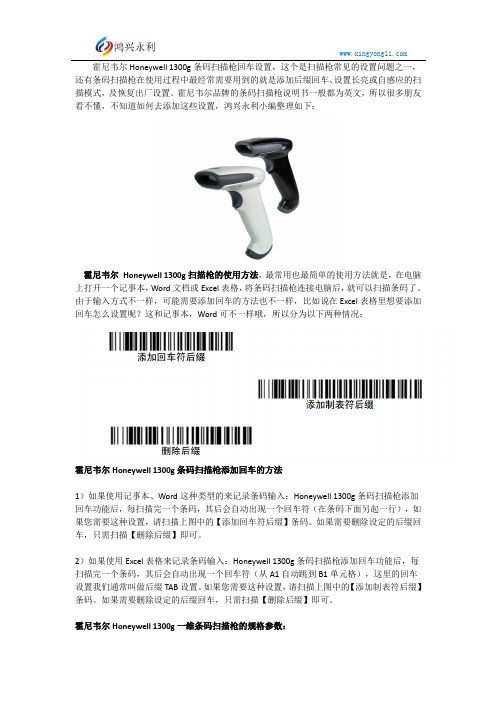
霍尼韦尔Honeywell 1300g条码扫描枪回车设置,这个是扫描枪常见的设置问题之一,还有条码扫描枪在使用过程中最经常需要用到的就是添加后缀回车、设置长亮或自感应的扫描模式,及恢复出厂设置。
霍尼韦尔品牌的条码扫描枪说明书一般都为英文,所以很多朋友看不懂,不知道如何去添加这些设置,鸿兴永利小编整理如下:霍尼韦尔Honeywell 1300g扫描枪的使用方法,最常用也最简单的使用方法就是,在电脑上打开一个记事本,Word文档或Excel表格,将条码扫描枪连接电脑后,就可以扫描条码了。
由于输入方式不一样,可能需要添加回车的方法也不一样,比如说在Excel表格里想要添加回车怎么设置呢?这和记事本,Word可不一样哦,所以分为以下两种情况:霍尼韦尔Honeywell 1300g条码扫描枪添加回车的方法1)如果使用记事本、Word这种类型的来记录条码输入:Honeywell 1300g条码扫描枪添加回车功能后,每扫描完一个条码,其后会自动出现一个回车符(在条码下面另起一行),如果您需要这种设置,请扫描上图中的【添加回车符后缀】条码。
如果需要删除设定的后缀回车,只需扫描【删除后缀】即可。
2)如果使用Excel表格来记录条码输入:Honeywell 1300g条码扫描枪添加回车功能后,每扫描完一个条码,其后会自动出现一个回车符(从A1自动跳到B1单元格),这里的回车设置我们通常叫做后缀TAB设置。
如果您需要这种设置,请扫描上图中的【添加制表符后缀】条码。
如果需要删除设定的后缀回车,只需扫描【删除后缀】即可。
霍尼韦尔Honeywell 1300g一维条码扫描枪的规格参数:物理/电学参数输入电压:5V±5%工作功率:1000mW;200mA(典型)@5V待机功率:625mw;125mA(典型)@5V接口:多种接口一体化设计,包括RS232(TTL+5V,4 signals)/KBW/USB(HID键盘,串口,IBM 代工);RS-232C(±12V)和通过适配电缆支持的IBM RS485辅助接口:N/A环境参数操作温度:0°C-50°C存放温度:-40°C-60°C湿度:0%-95%,无凝结抗摔强度:可承受50次从1.5m高处反复跌落工业等级:IP41照度:0-70,000Lux(直射太阳光)扫描性能扫描方式:单线运动容差:20英寸/秒扫描速率:270次/秒可识别印刷对比度:20%仰角、倾角:65°、65°解码能力:识读标准的一维和GSI DatabarTM字符鸿兴永利电子科技有限公司专注条码自动识别技术十六年,是霍尼韦尔条码设备金牌代理商,型号全,存货足,发货快!选购地址:/products.html。
Honeywell条码扫描器介绍自动换行及恢复出厂设置的方法

东莞市立象条码制品有限公司
Honeywell 条码扫描器,扫描器自动换行,扫描器设置
Honeywell 条码扫描器介绍自动换行及恢复出厂设置的方法
在很多条码扫描枪客户的咨询中,针对客户经常咨询如何在用霍尼韦尔Symbo 条码扫描器(俗称Honeywell 条码扫描枪、条码枪、扫描枪)扫描条码的时候,让其自动换行的显示出来?如何让霍尼韦尔Honeywell 条码扫描枪恢复出厂值。
在此给出此两种设置条码扫描枪添加回车键即自动换行和恢复出厂,下面以霍尼韦尔Honeywell LS9208条码扫描枪。
一、霍尼韦尔Honeywell LS9208条码扫描器添加回车键自动换行设置方法。
设置自动换行有三步,按序进行即可实现自动换行,说明书上有相关条码,如下步骤:
1、扫描条码,文字提示是"scan options"
2、扫描文字提示为的条码,其中DATA 表示扫描的数据,SUFFIX 表示后缀的意思
3、最后扫描条码下面文字提示“Enter ”的 条码,即大功告成,成功实现自动换行效果,其他型号的霍尼韦尔Symbo 条码扫描枪设置也一样的。
二、霍尼韦尔Honeywell LS2208条码扫描器恢复出厂设置方法
设置恢复出厂值的方法就更简单了,只需要一步,在说明书中,直接扫描一个条码下面带“Set All Defaults ”字样的条码就自动设置了恢复出厂。
以上两种常见设置,操作的步骤都比较简单,大家应该一学就会,其中有关具体的扫描枪设置手册,可以随时咨询东莞立象条码在线客服或直接电话。
- 1、下载文档前请自行甄别文档内容的完整性,平台不提供额外的编辑、内容补充、找答案等附加服务。
- 2、"仅部分预览"的文档,不可在线预览部分如存在完整性等问题,可反馈申请退款(可完整预览的文档不适用该条件!)。
- 3、如文档侵犯您的权益,请联系客服反馈,我们会尽快为您处理(人工客服工作时间:9:00-18:30)。
霍尼韦尔H o n e y w e l l g 扫描枪回车设置
YKK standardization office【 YKK5AB- YKK08- YKK2C- YKK18】
霍尼韦尔Honeywell 1300g条码扫描枪回车设置,这个是扫描枪常见的设置问题之一,还有条码扫描枪在使用过程中最经常需要用到的就是添加后缀回车、设置长亮或自感应的扫描模式,及恢复出厂设置。
霍尼韦尔品牌的条码扫描枪说明书一般都为英文,所以很多朋友看不懂,不知道如何去添加这些设置,鸿兴永利小编整理如下:
霍尼韦尔 Honeywell 1300g扫描枪的使用方法,最常用也最简单的使用方法就是,在电脑上打开一个记事本,Word文档或Excel表格,将条码扫描枪连接电脑后,就可以扫描条码了。
由于输入方式不一样,可能需要添加回车的方法也不一样,比如说在Excel表格里想要添加回车怎么设置呢?这和记事本,Word可不一样哦,所以分为以下两种情况:
霍尼韦尔Honeywell 1300g条码扫描枪添加回车的方法
1)如果使用记事本、Word这种类型的来记录条码输入:Honeywell 1300g条码扫描枪添加回车功能后,每扫描完一个条码,其后会自动出现一个回车符(在条码下面另起一行),如果您需要这种设置,请扫描上图中的【添加回车符后缀】条码。
如果需要删除设定的后缀回车,只需扫描【删除后缀】即可。
2)如果使用Excel表格来记录条码输入:Honeywell 1300g条码扫描枪添加回车功能后,
每扫描完一个条码,其后会自动出现一个回车符(从A1自动跳到B1单元格),这里的回车设置我们通常叫做后缀TAB设置。
如果您需要这种设置,请扫描上图中的【添加制表符后缀】条码。
如果需要删除设定的后缀回车,只需扫描【删除后缀】即可。
霍尼韦尔Honeywell 1300g一维条码扫描枪的规格参数:
物理/电学参数
输入电压:5V±5%
工作功率:1000mW;200mA(典型)@5V
待机功率:625mw;125mA(典型)@5V
接口:多种接口一体化设计,包括RS232(TTL+5V,4 signals)/KBW/USB(HID键盘,串口,IBM代工);RS-232C(±12V)和通过适配电缆支持的IBM RS485
辅助接口:N/A
环境参数
操作温度:0°C-50°C
存放温度:-40°C-60°C
湿度:0%-95%,无凝结
抗摔强度:可承受50次从高处反复跌落
工业等级:IP41
照度:0-70,000Lux(直射太阳光)
扫描性能
扫描方式:单线
运动容差:20英寸/秒
扫描速率:270次/秒
可识别印刷对比度:20%
仰角、倾角:65°、65°
解码能力:识读标准的一维和GSI DatabarTM字符
鸿兴永利电子科技有限公司专注条码自动识别技术十六年,是霍尼韦尔条码设备金牌代理商,
型号全,存货足,发货快!选购地址:。
